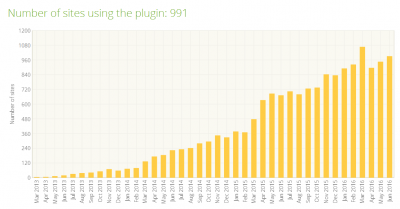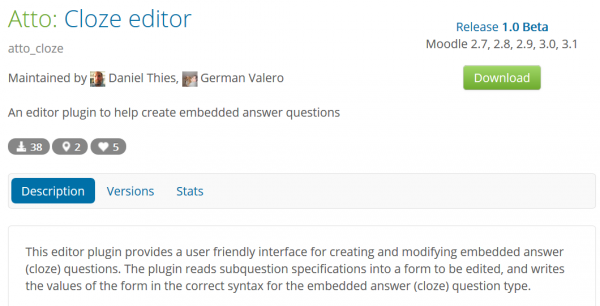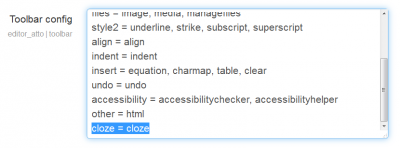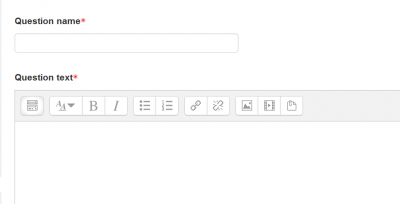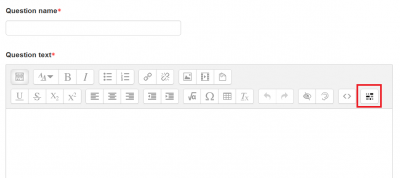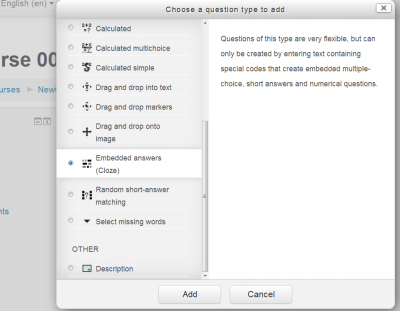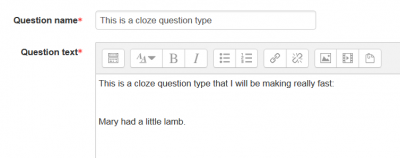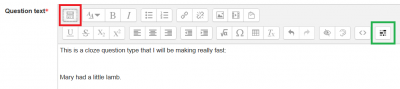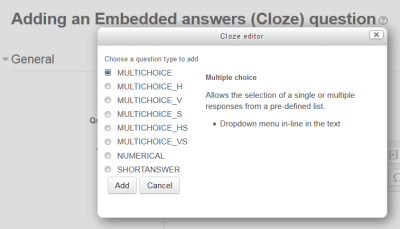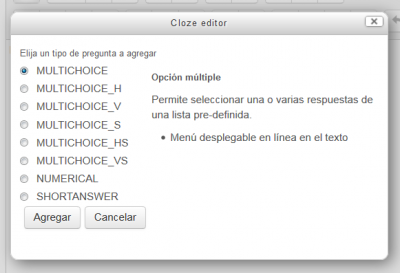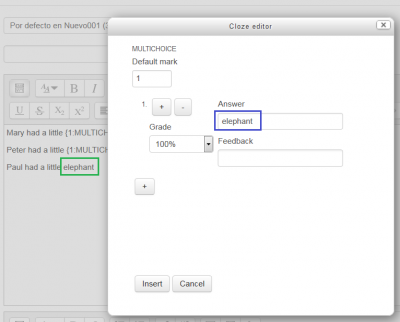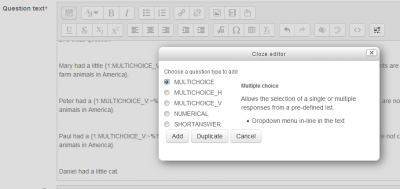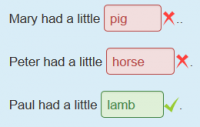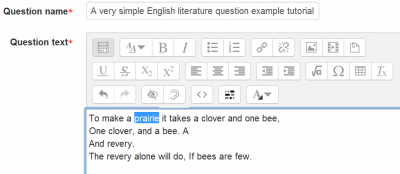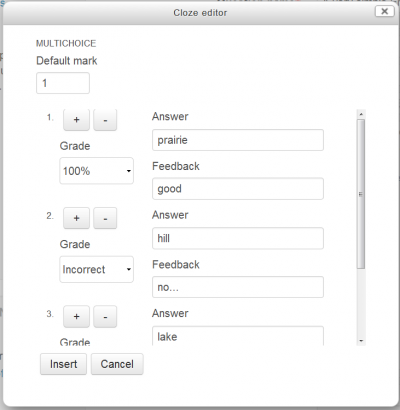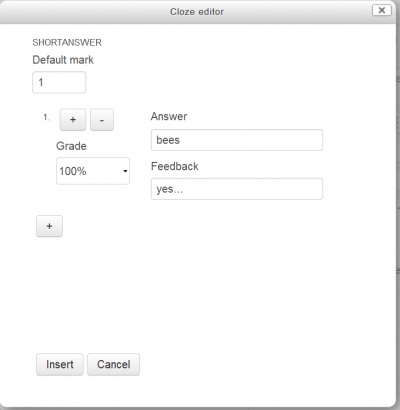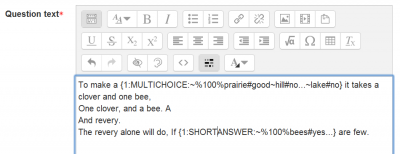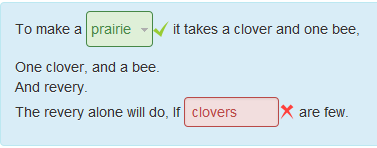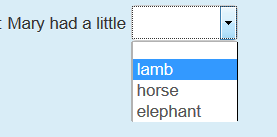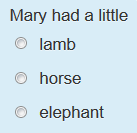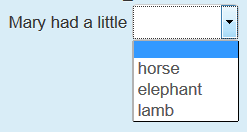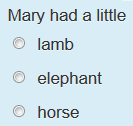Atto用Clozeエディタ
| Atto用Clozeエディタ | |
|---|---|
| タイプ | その他、活動モジュール、Attoエディタ |
| セット | 該当なし |
| ダウンロード | https://moodle.org/plugins/atto_cloze |
| 問題点 | https://github.com/dthies/moodle-atto_cloze/issues |
| 討論 | https://moodle.org/mod/forum/discuss.php?d=337286&parent=1359526 |
| メンテナ | ダニエル・ティース |
これは、標準のMoodle Attoテキストエディタ内でEmbedded Answers(Cloze)の問題タイプを簡単に作成するための、 Daniel Thiesが作成した、Moodle(2.7以降)が提供する(サードパーティの)追加プラグインです。
内容
ハイライト
- これはMoodleブランチ2.7以降(新しい3.4を含む)用のAttoエディタ用の非常にユーザーフレンドリーな貢献プラグインです。
- clozeの構文を覚えなくても、 Embedded Answers(Cloze)の問題タイプを利用できます。
- ポップアップウィンドウで、埋め込むことができる問題タイプのどれでも選ぶことができます。あなたが簡単に使用するのに最適な問題タイプを選択できるように、問題タイプの説明はあなた自身の言語で表示されます。
- [複製]ボタンを使用すると、以前に書いた注意散漫やフィードバックを維持しながら、問題のバリエーションを簡単かつ迅速に書くことができ、貴重な時間を節約できます。
バックグラウンド
- Embedded Answers(Cloze)の問題タイプは非常に強力な問題タイプですが、その複雑な構文のために多くの教師がそれを使用することをお勧めしません。
- ユーザーフレンドリーな穴埋めエディタがによって2013年に(Moodleの1.9と2.x用)TinyMCEをエディタのために作られたアンドレアスGlombitza応用言語学と複数のEUの研究開発プロジェクト内のMoodles(現在PELLICとバックボーンのための管理者での研究員でした)、ドイツ語のTübingen大学に拠点を置く。
- このプラグインのGitHubソースコードは、 2014年3月に作者によって最後に更新されました。
- このプラグインは、世界中の多くのMoodleサイトにますますインストールされています。
- 2014年4月現在、Moodle 2.7以降のブランチではAttoがデフォルトのエディタとして使用されていますが、Moodleドキュメントページで説明されているように、 TinyMCEはユーザ設定としてユーザエディタとして使用できます 。
- 2016年7月現在、 登録されているMoodleサイトの3分の2がバージョン2.7以降を使用しています。
- TinyMCEがいつまで標準のMoodleパッケージに含まれるのかはわかりません。
- 2016年7月下旬に、TinyMCE用のclozeエディタプラグインは、Moodle でのTinyMCE用の3番目にダウンロードされたプラグインでした 。
- Attoはほとんどの登録されたMoodleサイト用の標準テキストエディタですが、過去3か月間にAtto用のプラグインは他に2つしかありません。
- 1つのMoodleフォーラムスレッドで、cloze問題タイプの改善について非常に活発な意見交換が行われました
- Daniel ThiesはAttoのためにclozeエディタを書くことを志願し、最初のバージョンを書き、それを1ヶ月間改善しました。
- いくつかの言語で 、2.7から3.4までのすべてのMoodleブランチで広範囲にテストされています 。
- 現在のバージョンには、いくつかのユーザーフレンドリーな機能が組み込まれています。
- このMoodleドキュメントページは、このプラグインの新規ユーザを助けるために始められました。
現在の状態
このプラグインはMoodleプラグインデータベースからインストールまたはダウンロードすることができます 。
サポートされているMoodleブランチ
- Moodle 3.1、3.2、3.3、3.4のベータテストは美しく行われ、発見されたすべての問題はうまく解決されました。
- プラグインバージョン2016073100のMoodle 3.0.5以降(ビルド:20160721)のテストは問題なく行われ、問題は見つかりませんでした。
- プラグインバージョン2016073100のMoodle 2.9.7(ビルド:20160711)テストは問題なく行われ、問題は見つかりませんでした。
- プラグインバージョン2016073100のMoodle 2.8.12(ビルド:20160509)テストは問題なく行われ、問題は見つかりませんでした。
- プラグインバージョン2016073100のMoodle 2.7.15(Build:20160711)テストは問題なく行われ、問題は見つかりませんでした。
- 将来のMoodleブランチは、リリースされるまでにサポートされる予定です(5月と11月)。
Moodleブランチはサポートされていません
- Moodle 2.6および2.5ブランチ:最初にAttoエディタ追加プラグインをインストールしたとしても、Attoツールバーを閉じてボタンを表示するように設定する方法はありません。 AttoのこのバージョンはAttoの非常に初期のバージョンであり、2.7に同梱されていたものと同じではありません。そのため、設定はありません。
対応言語
AMOSでサポートされているすべてのMoodle 2.xおよび3.x 言語はこのプラグインでサポートされています。異なる問題タイプの説明の翻訳が表示されない場合は、 言語パックの管理者にお問い合わせください。
インストール
Moodleプラグインデータベースからの自動インストール
このプラグインはMoodleプラグインデータベースからインストールまたはダウンロードすることができます 。
GitHubから手動でインストールする
- https://github.com/dthies/moodle-atto_clozeに移動してZIPファイルをダウンロードします。
- このダウンロードしたzipファイルの内容を '... - > server-> moodle - > lib - > editor - > atto - > plugins'ディレクトリに追加して、データベースを更新するための通知にアクセスしてください。 "
- 'moodle-atto-cloze-master'フォルダの名前を 'cloze'に変更する必要があります
- 通知にアクセスしてMoodleデータベースを更新した後は、閉じるボタンを追加する必要があります
 https://docs.moodle.org/33/en/Text_editor#Adding_extra_buttonsで説明されているようにAttoツールバーに、cloze = clozeという行を追加します 。
https://docs.moodle.org/33/en/Text_editor#Adding_extra_buttonsで説明されているようにAttoツールバーに、cloze = clozeという行を追加します 。
- デフォルトでは、Attoツールバーには表示されるボタンが非常に少ないため、変更に気付かないかもしれません。
- 次に、Attoツールバー内の最初のボタンをクリックしてAttoツールバーを展開します。
...
使用法
- 新しい問題を書くためのAttoエディタがあります。
- Attoツールバー内の閉じるボタンをクリックすると、ポップアップウィンドウで利用可能な問題の種類を選択できます。問題の種類を選択すると、その問題の種類が何をするのかについてのわかりやすい説明が表示されます。
| 注意:利用可能な問題タイプの説明を含む英語の文字列はAMOSで翻訳可能です。あなたが英語以外の言語で Moodleを使用しているのであれば、あなたはあなたの母国語でこれらの説明を見るかもしれません |
- 使用する問題の種類を選択して[追加]ボタンをクリックします。
- Clozeツールボタンをクリックする直前にテキストをブロックしてしまった場合は、このテキストが最初の正解として自動的に挿入されます。
- 上の図では、前にブロックされた単語「elephant」(緑色の四角形)が最初の正解(青い四角形)として自動的に挿入されています。
同じ注意散漫とフィードバックを使って問題を複製する
- 前の答えをロードするセレクタの '複製'ボタンがあります。
- フォームには、直前に作成した前の問題と同じデータが入力されます。
- これを持つことの利点は同じ気晴らしとフィードバックでいくつかのマルチチョイスの問題を生成することです。
- 組み合わせ問題タイプの問題を作成したい場合、これは特に役に立ちます。
- 1つの元の問題から複数のバリエーションを非常に素早く作成できます。
非常に簡単な英文学問題のサンプルチュートリアル
- 面白いテキストを見つけてください。エミリー・ディッキンソン著の「賛美をするために」という素晴らしい小さな詩を使用しましょう。
大草原を作るには、クローバーと蜂が1つ必要です。 一クローバー、そして蜂。 そして復活。 一人で祈るだけで、 ミツバチが少ない場合
- 利用可能なパブリックドメインの見積もりからテキストをコピーします。
- Cloze問題タイプを使用して新しい問題を作成します。
- 問題テキストのボックス内に詩を貼り付けます。
- 「プレーリー」という興味深い単語を1つ選択してください。
- それからAtto clozeツールをクリックしてMULTICHOICE問題を選択してください。
- 気を散らすものをいくつか書いてください。例:丘、湖。
- 最後の文では、「ミツバチが少ない場合」の中の「ミツバチ」という単語を選択します。
- それではSHORTANSWERの問題をします。
- 問題を保存してください。
- 問題をプレビューして、tが期待どおりに機能することを確認します。
非常に単純な医学的臨床症例問題チュートリアル
- (米国)国立医学検査委員会による優れた出版物「基礎科学および臨床科学のための筆記試験問題の構築」をお読みください。特にセクションII:基礎科学と臨床科学のための1つのベストアンサーの問題を書く(32〜43ページ)をご覧ください。
- 例として、次の非常に短い文を使用します。
急性間欠性ポルフィリン症はヘムの生合成経路の欠陥の結果です。
- この文を使って、clozeエディタを使っていくつかの異なる問題を作成します。
- まず、問題バンクに「ポルフィリン」という名前のカテゴリを作成しなければなりません。ここで私たちは新しい問題を保存します
- それから問題を一つずつ作成します。
- 最初の問題では、「ポルフィリン症」を強調表示して、問題を細かくします。
- 2番目の異形の問題を作成するために、私たちは、「増加」、「萎縮」、「有毒な閉塞」という誤った選択肢を使用して、「欠陥」を強調し、「マルチチョイス」を選択します。
- 3番目の変種では、 'heme'を強調表示して、もう1つのSHORTANSWER問題をします。
- これら3つの異なる(異形)問題を、以前に作成した「ポルフィリン」というカテゴリ内に格納しました。
- 小テストでは、このカテゴリからランダムな問題を1つだけ使用します。そのため、医学生は、この問題に対して1つの異なる問題をランダムに取得します。
- 「ポルフィリン症の問題に対する答えはヘムである」と学生同士が話し合っても、生合成経路の欠陥を選択するように求められた学生には意味がないため、最も一般的な単純な不正行為はお勧めできません。 。
- 私達は50のより多くの臨床問題のために同じように進み、各問題のための3つの変形を作成する。各科目のすべての異形問題は、対応する科目カテゴリ内に格納されています。
- 私たちは、もちろん、私たち自身のアーカイブからの実際の臨床例を使用するべきであり、そしてもし適切ならば、いくつかの肉眼、顕微鏡および放射線写真画像を追加するべきです。
... つづく...
利用可能な問題タイプ
名前にSが付いた次の問題タイプは、問題動作シャッフルオプション(解答を表示する順序をランダムにする)がオンになっていることを示します。
関連情報
- ディスカッション: このフォーラムのスレッドで
- Embedded Answers(Cloze)の問題タイプの完全なドキュメントページ
- 古いTinyMCE エディタ用のTinyMCE用Clozeエディタ 。